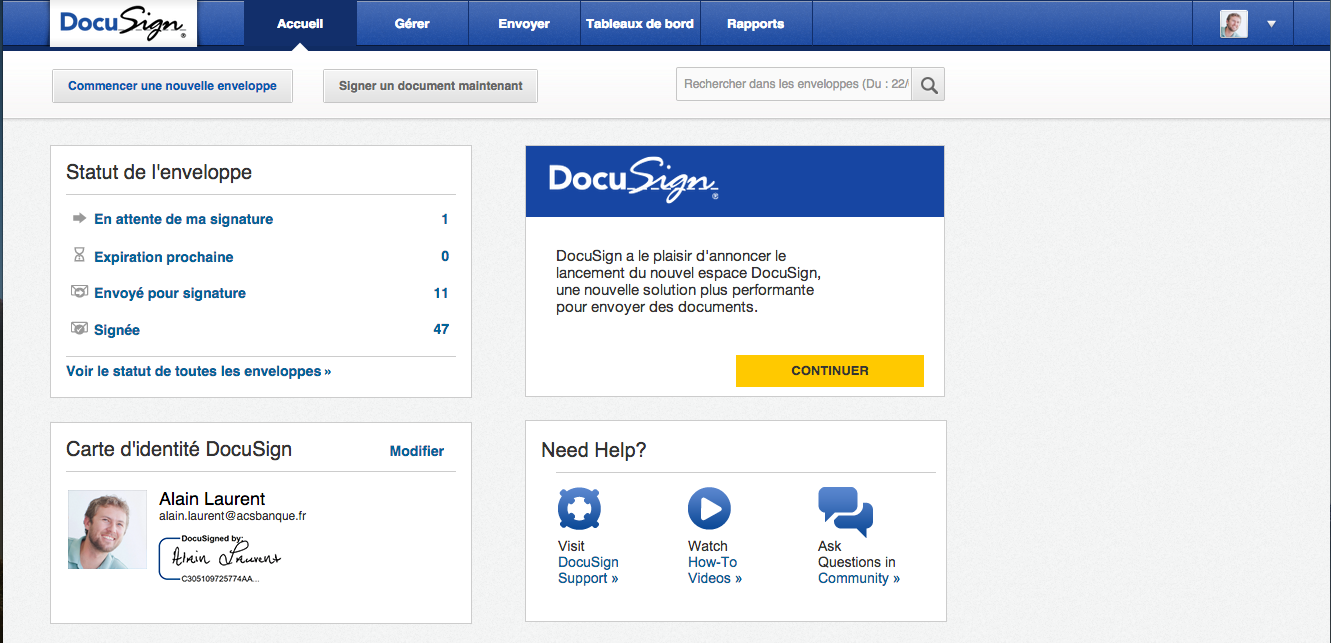
ÉTAPE 1: Téléchargez vos documents
IIl vous suffit de télécharger des fichiers PDF, Word, Excel ou tout autre format à partir de votre ordinateur, de votre smartphone, ou d'un site de partage de fichiers tel que des applications comme Box, Dropbox, Google Drive ou OneDrive et Sharepoint…
ÉTAPE 1
Téléchargez vos documents
IIl vous suffit de télécharger des fichiers PDF, Word, Excel ou tout autre format à partir de votre ordinateur, de votre smartphone, ou d'un site de partage de fichiers tel que des applications comme Box, Dropbox, Google Drive ou OneDrive et Sharepoint…
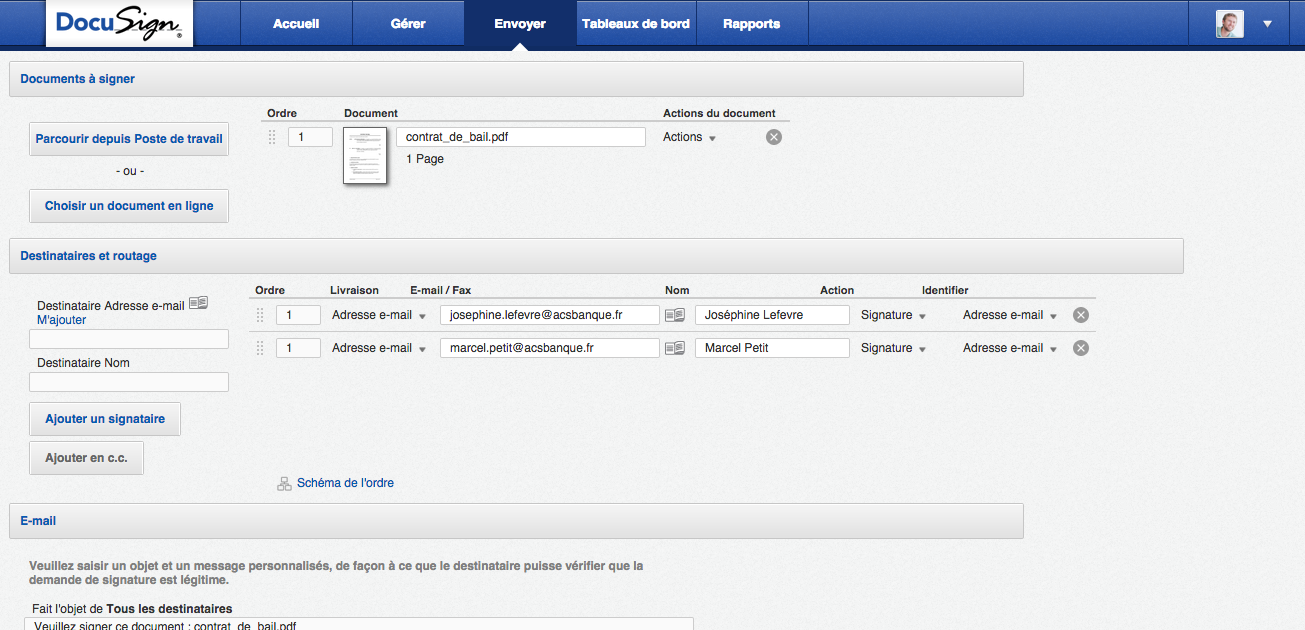
ÉTAPE 2: Ajoutez les signataires
Indiquez le nom et l’adresse e-mail de vos signataires et autres destinataires éventuels (pour consultation, validation, copie, etc) et précisez l’ordre dans lequel ils doivent recevoir le document à signer. Pour encore plus de sécurité, vous pouvez aussi indiquer si vous souhaitez qu’ils signent avec un certificat ou ajouter une authentification par SMS pour être sûr de bien confirmer l’identité de votre signataire.
ÉTAPE 2
Ajoutez les signataires
Indiquez le nom et l’adresse e-mail de vos signataires et autres destinataires éventuels (pour consultation, validation, copie, etc) et précisez l’ordre dans lequel ils doivent recevoir le document à signer. Pour encore plus de sécurité, vous pouvez aussi indiquer si vous souhaitez qu’ils signent avec un certificat ou ajouter une authentification par SMS pour être sûr de bien confirmer l’identité de votre signataire.
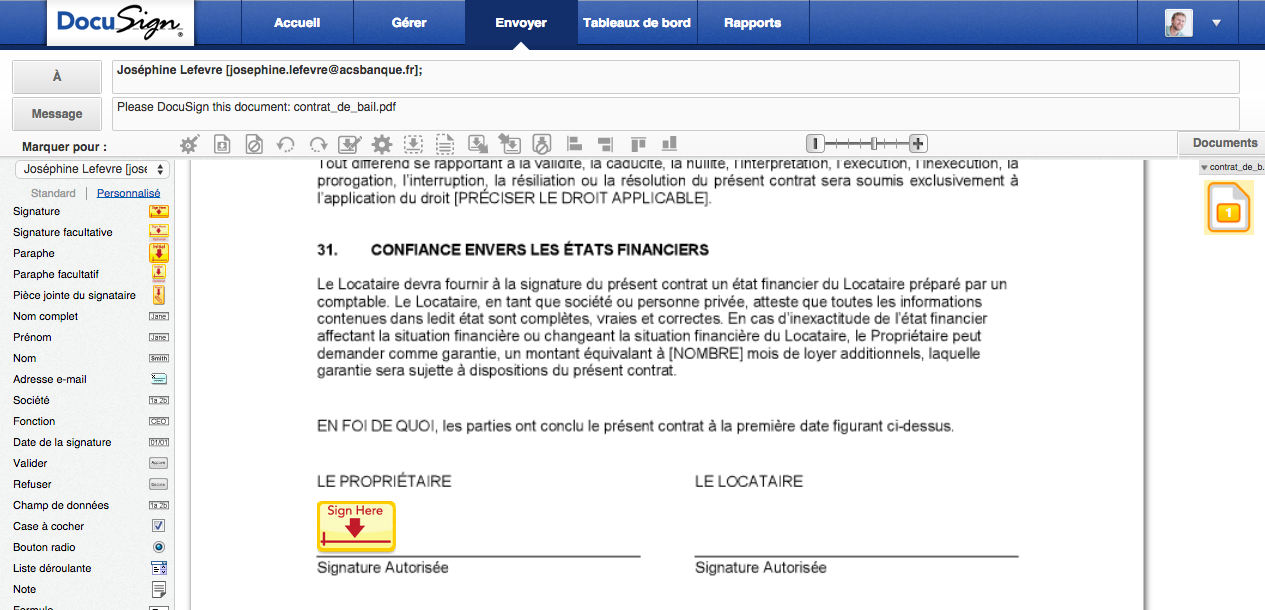
ÉTAPE 3: Disposer des champs et envoyer
Placez les champs Docusign par glisser-déposer à l'endroit du fichier où vous avez besoin d'une signature, d'un paraphe ou de dates. Vous avez également la possibilité d'ajouter des champs standard ou personnalisés, que les signataires devront remplir. Cliquez ensuite sur Envoyer. Docusign envoie par un mail un lien à chaque destinataire sur lequel ils doivent cliquer pour accéder au document. Une fois signé, le document est stocké de manière sécurisée pour être récupéré plus facilement.
ÉTAPE 3
Disposer des champs et envoyer
Placez les champs Docusign par glisser-déposer à l'endroit du fichier où vous avez besoin d'une signature, d'un paraphe ou de dates. Vous avez également la possibilité d'ajouter des champs standard ou personnalisés, que les signataires devront remplir. Cliquez ensuite sur Envoyer. Docusign envoie par un mail un lien à chaque destinataire sur lequel ils doivent cliquer pour accéder au document. Une fois signé, le document est stocké de manière sécurisée pour être récupéré plus facilement.
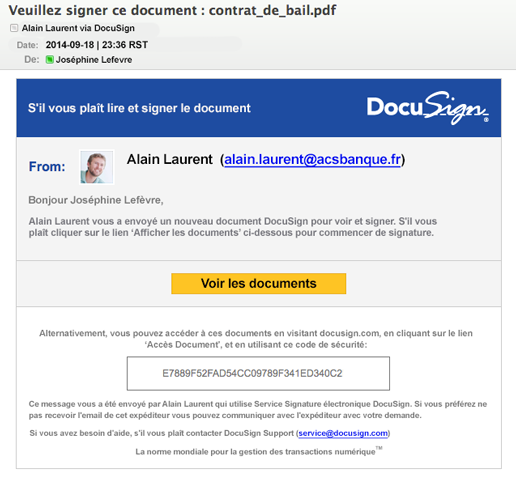
ÉTAPE 1: Cliquez sur le lien fourni dans l'e-mail
Accédez au document numérique en cliquant sur le lien. Le document vous apparaîtra sous forme de PDF (si le document envoyé était un doc autre qu’un PDF il aura été au préalable transformé en PDF par notre système). Démarrez donc le processus de signature électronique d'un simple clic depuis n'importe quel appareil connecté à Internet.
ÉTAPE 1
Cliquez sur le lien fourni dans l'e-mail
Accédez au document numérique en cliquant sur le lien. Le document vous apparaîtra sous forme de PDF (si le document envoyé était un doc autre qu’un PDF il aura été au préalable transformé en PDF par notre système). Démarrez donc le processus de signature électronique d'un simple clic depuis n'importe quel appareil connecté à Internet.
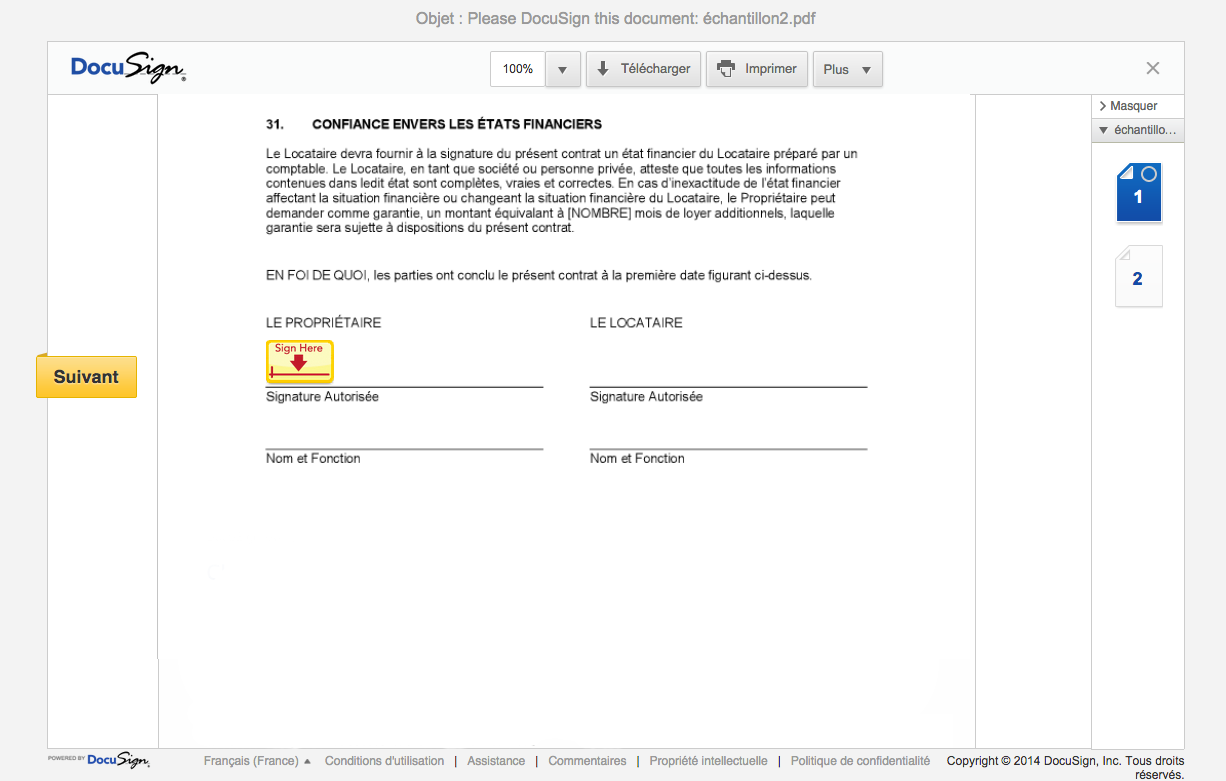
ÉTAPE 2: Suivez les balises Docusign
Les balises et des instructions simples vous guident pas à pas tout au long du processus de signature et le tout en quelques clics. Impossible de trouver une manière de faire une signature électronique qui soit plus ergonomique…
ÉTAPE 2
Suivez les balises Docusign
Les balises et des instructions simples vous guident pas à pas tout au long du processus de signature et le tout en quelques clics. Impossible de trouver une manière de faire une signature électronique qui soit plus ergonomique…
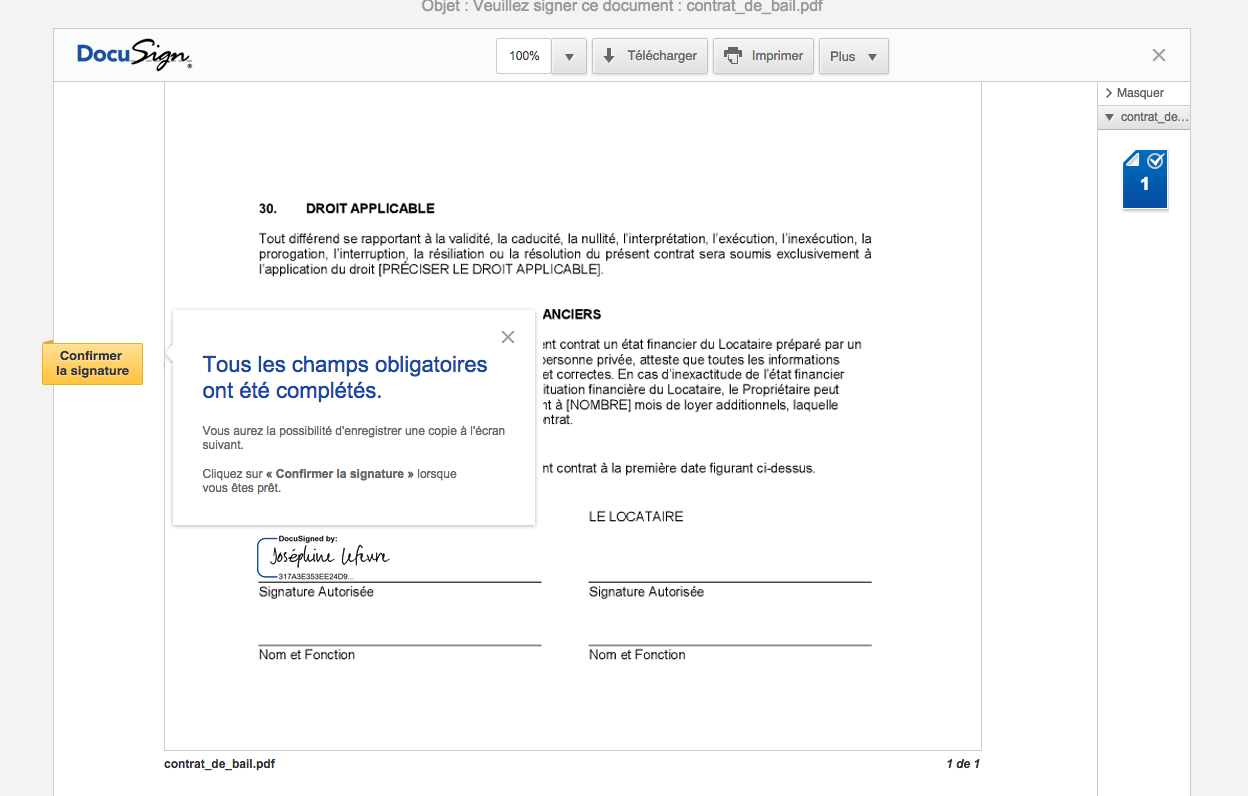
ÉTAPE 3: Confirmez et c'est tout
Et voilà : vous venez de signer électroniquement votre document PDF et cela est entièrement sécurisé, légal et désormais accepté dans le monde entier. Vous avez signé grâce à un certificat électronique qui a été créé à la volée par notre système et ne vous en êtes même pas aperçu car cela est complètement transparent pour le signataire du document. Et toutes les données de la signature numérique sont enregistrées dans une piste d’audit infalsifiable.
ÉTAPE 3
Confirmez et c'est tout
Et voilà : vous venez de signer électroniquement votre document PDF et cela est entièrement sécurisé, légal et désormais accepté dans le monde entier. Vous avez signé grâce à un certificat électronique qui a été créé à la volée par notre système et ne vous en êtes même pas aperçu car cela est complètement transparent pour le signataire du document. Et toutes les données de la signature numérique sont enregistrées dans une piste d’audit infalsifiable.
Soyez informé du statut de vos demandes, envoyez des relances personnalisées aux documents en attente de signature, accédez à votre bibliothèque de documents n’importe où et consultez les reportings. En utilisant notre plateforme de signatures électroniques, vous profiterez d’un grand nombre de services et options très utiles qui vont vous faire gagner beaucoup de temps dans la gestion quotidienne de vos demandes de signatures et documents.
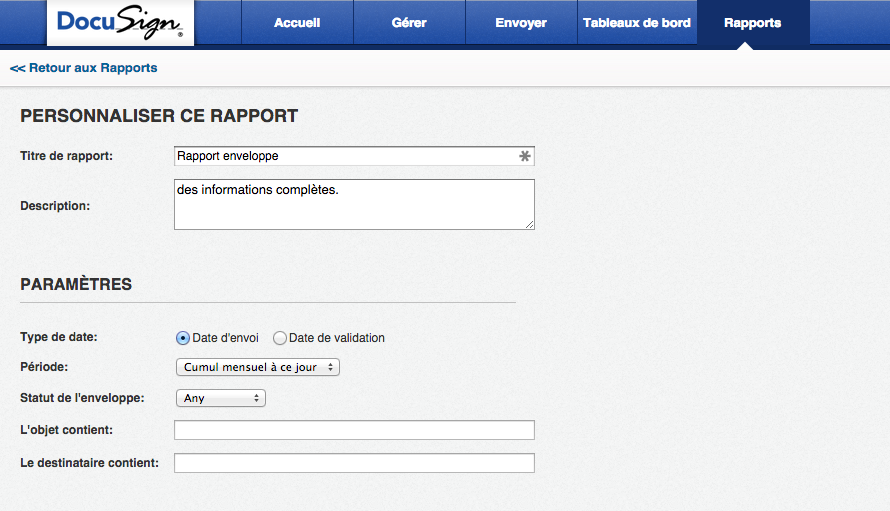
ÉTAPE 1: Statut en temps réel
Il vous suffit d'afficher le tableau de bord Docusign pour vérifier le statut de vos documents, ou pour créer des rapports ou consulter les pistes d'audit. Vous savez à tout moment à quel stade du processus de signature se trouve votre document. Définissez des rappels automatiques pour recevoir une notification à chaque étape du processus.
ÉTAPE 1
Statut en temps réel
Il vous suffit d'afficher le tableau de bord Docusign pour vérifier le statut de vos documents, ou pour créer des rapports ou consulter les pistes d'audit. Vous savez à tout moment à quel stade du processus de signature se trouve votre document. Définissez des rappels automatiques pour recevoir une notification à chaque étape du processus.
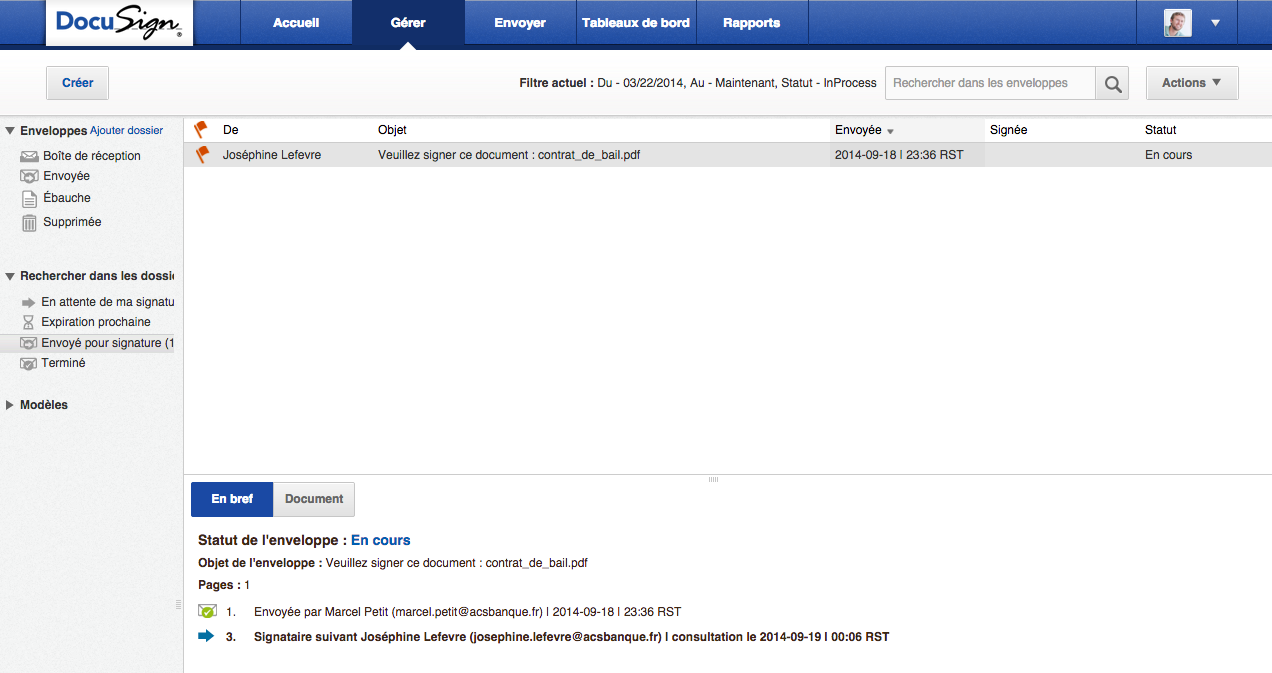
ÉTAPE 2: Enregistrement automatique et sécurisé des documents
Une fois le document pdf signé, l'expéditeur et le signataire peuvent y accéder en tout lieu, 24/24 heures, 7/7 jours afin de le télécharger et de l'imprimer si nécessaire. Plusieurs connecteurs vers des archiveurs de documents numériques sont aussi disponibles.
ÉTAPE 2
Enregistrement automatique et sécurisé des documents
Une fois le document pdf signé, l'expéditeur et le signataire peuvent y accéder en tout lieu, 24/24 heures, 7/7 jours afin de le télécharger et de l'imprimer si nécessaire. Plusieurs connecteurs vers des archiveurs de documents numériques sont aussi disponibles.
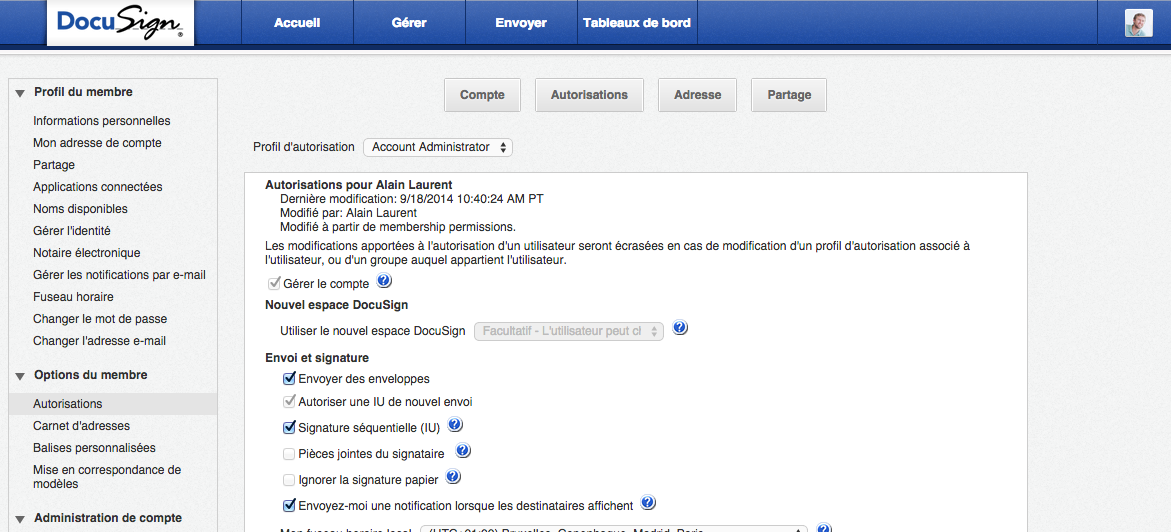
ÉTAPE 3: Facilité de gestion
Vous avez la possibilité de gérer les utilisateurs internes, de personnaliser les mails à votre marque (avec un logo ou une image par exemple) et de consulter les documents de l'ensemble de votre entreprise. Les options avancées vous aident à définir des règles de conformité et à les respecter et vous permettent d'accéder à un reporting détaillé. Tout est plus simple, plus sûr et plus rapide qu’avec une signature manuscrite. Docusign est parfaitement conforme à la législation européenne eIdas et prestataire de confiance de l’Union européenne.
ÉTAPE 3
Facilité de gestion
Vous avez la possibilité de gérer les utilisateurs internes, de personnaliser les mails à votre marque (avec un logo ou une image par exemple) et de consulter les documents de l'ensemble de votre entreprise. Les options avancées vous aident à définir des règles de conformité et à les respecter et vous permettent d'accéder à un reporting détaillé. Tout est plus simple, plus sûr et plus rapide qu’avec une signature manuscrite. Docusign est parfaitement conforme à la législation européenne eIdas et prestataire de confiance de l’Union européenne.
Pour approfondir le sujet
Envie de tester gratuitement la signature électronique ?
Essai GratuitBesoin de discuter avec un expert ?
Contactez-nousEnvie de voir une démo en ligne, tout de suite ?
Demo Docusign










